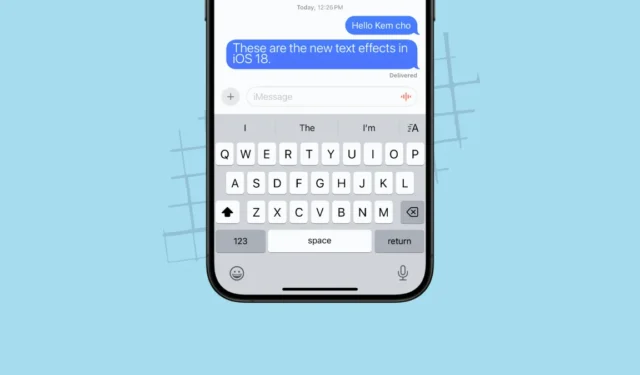
Si vous aimez les effets d’écran dans iMessage sur iPhone (qui ne les aime pas ?), il y a enfin quelque chose de nouveau avec lequel jouer et s’amuser dans Messages avec la dernière mise à jour iOS 18. Avec iOS 18, vous pouvez envoyer vos messages avec des effets animés en ligne leur donnant un effet plutôt ludique. Vous pouvez également utiliser d’autres effets de texte traditionnels comme le gras, l’italique, le souligné et le barré. Bien qu’il ne s’agisse en aucun cas d’une mise à jour majeure, je suis sûr qu’elle deviendra une sensation de niche à part entière, tout comme les effets d’écran.
Comment ça marche ? Vous pouvez appliquer des effets de texte à n’importe quelle lettre, mot, phrase, emoji ou à l’ensemble du message dans iMessage à partir du menu Effets de texte. Pour certains mots ou phrases, des suggestions d’effets de texte s’affichent également automatiquement au fur et à mesure de la saisie.
Voici comment vous pouvez utiliser les effets de texte dans iMessage.
- Ouvrez l’application Messages sur votre iPhone exécutant iOS 18.
- Accédez à une discussion iMessage (discussion personnelle ou discussion de groupe). Les effets ne sont toutefois pas disponibles dans les discussions non iMessage.
- Tapez votre message texte comme d’habitude. Ensuite, si vous souhaitez appliquer les effets à un mot/une phrase/un emoji particulier du message, sélectionnez-le. Sinon, l’effet sera appliqué à l’ensemble du texte.
- Ensuite, appuyez sur l’icône « Effets de texte » (un A avec trois lignes empilées) sur le clavier.
- Le menu des effets de texte s’ouvrira. Il y a 8 effets animés au total et vous pouvez choisir parmi des effets comme Explode, Boom, Shake, Jitter, Nod, etc. en plus des options Gras, Italique, etc. Appuyez sur l’effet que vous souhaitez appliquer.
- Vous pouvez également appliquer plusieurs effets dans un seul message.
- Ensuite, appuyez sur le bouton « Envoyer ».
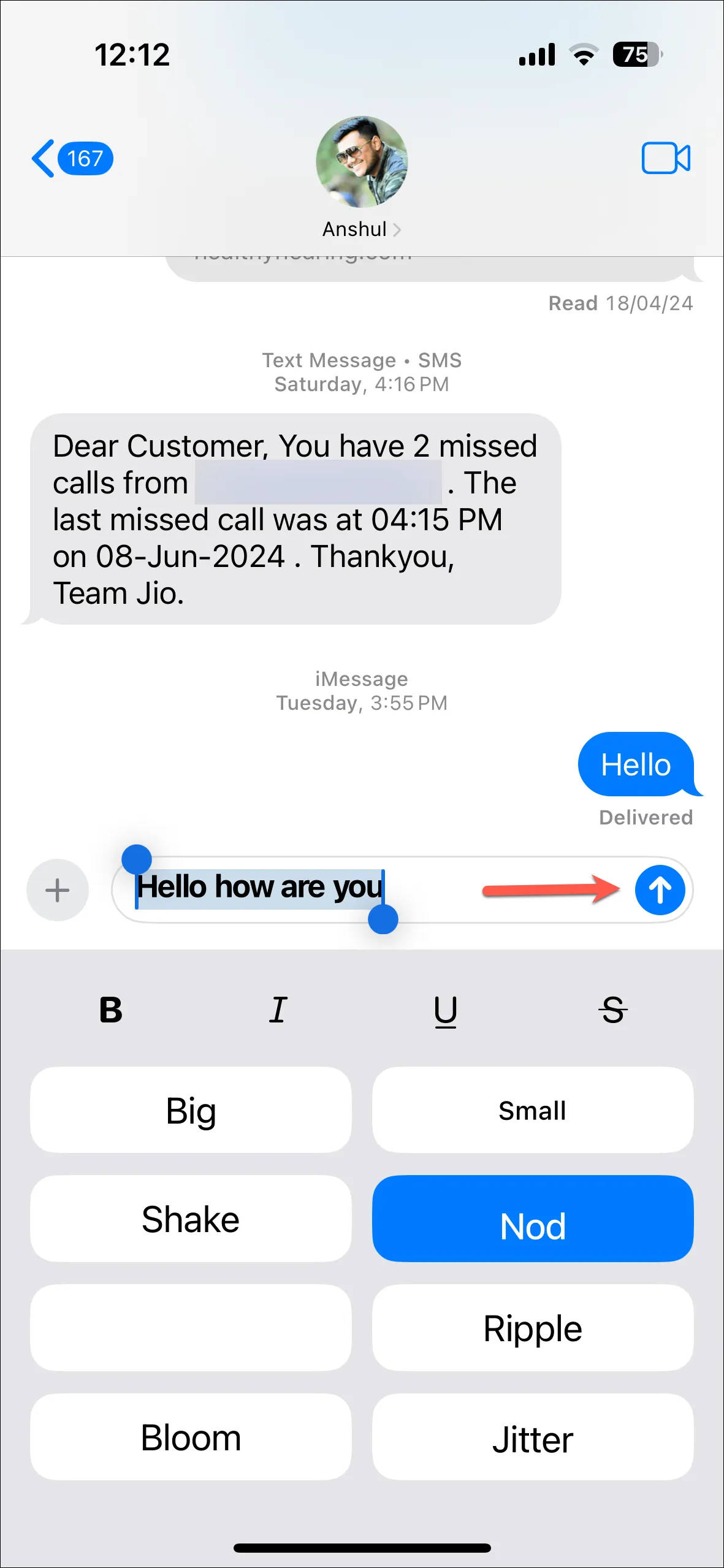
Le message sera envoyé avec les effets. L’autre utilisateur doit être sur iOS 18 ou supérieur pour voir les effets.
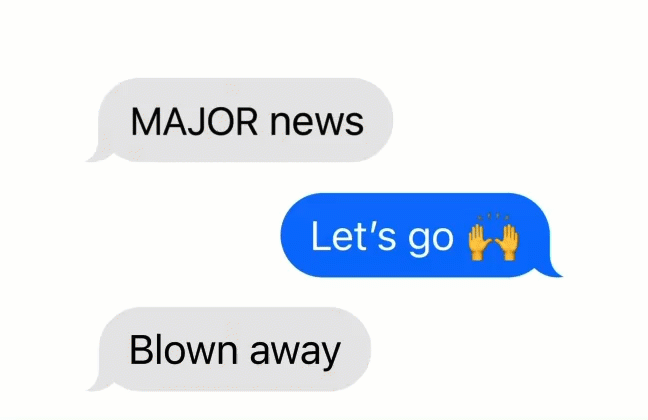
Messages dans iOS 18 propose quelques nouvelles mises à jour à découvrir. Si certaines d’entre elles sont fonctionnelles, comme la possibilité de programmer un message, d’autres sont plus ludiques, comme ces effets de texte ou les mises à jour du menu de retour (vous pouvez désormais envoyer des émojis en guise de réactions depuis le menu de retour). D’autres mises à jour seront également disponibles avec Apple Intelligence sur les appareils compatibles, comme les émojis personnalisés, la génération d’images par IA, etc.




Laisser un commentaire